8 הדרכים המובילות לתקן שירותי מיקום שלא עובדים באייפון
Miscellanea / / May 09, 2022
מספר אפליקציות באייפון שלך מסתמכות על נתוני המיקום שלך כדי להביא תוכן רלוונטי כמו מקומות קרובים או ניווט דרך מפות Google. עם זאת, נניח ששירותי המיקום לא עובדים באייפון שלך. במקרה כזה, ייתכן שתתקל בבעיות בשיתוף המיקום שלך עם חברים, בניווט על הכביש, הזמנת מונית או שימוש באפליקציות אחרות המשלבות שירותים מבוססי מיקום.

שירותי מיקום משמשים גם כדי לזהות את הקואורדינטות המדויקות של האייפון שלך, אם במקרה נופל או מאבד אותו. עם זאת, אם אינך יכול לאתר את הבעיה, השתמש בעצות פתרון הבעיות שלהלן כדי לתקן את שירותי המיקום באייפון שלך.
1. הפעל מחדש את שירותי המיקום
כדי להתחיל, אתה יכול להפעיל מחדש את שירותי המיקום באייפון שלך. אם זו רק תקלה קלה שגורמת לבעיה, כיבוי שירותי המיקום והפעלה מחדש אמור לעזור.
שלב 1: פתח את אפליקציית ההגדרות באייפון שלך. גלול מטה אל פרטיות והקש על שירותי מיקום מהמסך הבא.


שלב 2: כבה את המתג שליד שירותי מיקום. המתן מספר שניות והפעל אותו שוב.

לאחר מכן, פתח את אחת האפליקציות כמו Google Maps, המשתמשת בשירותים מבוססי מיקום כדי לבדוק אם זה עבד.
2. בדוק הגבלות תוכן ופרטיות בזמן מסך
אם אינך מצליח לשנות את שירותי המיקום באייפון שלך מכיוון שהאפשרות אפורה, סביר להניח שבטעות הפעלת הגבלות פרטיות באמצעות
זמן מסך באייפון שלך. הנה איך לתקן את זה.שלב 1: פתח את תפריט ההגדרות ועבור לזמן מסך.

שלב 2: עבור אל פרטיות תוכן והגבלות. לאחר מכן, הקש על שירותי מיקום.


שלב 3: בחר אפשר שינויים וודא שהמתג שליד שירותי מיקום מופעל.

זה יאפשר לאפליקציות להשתמש בשירותי מיקום גם כאשר זמן המסך פעיל.
3. אפשר מיקום מדויק עבור אפליקציות
אפליקציות כמו Google Maps, Uber וכאלה דורשות נתוני מיקום מדויקים כדי להביא פרטי מיקום. אם אפליקציות באייפון שלך אינן מסוגלות לקבוע את המיקום המדויק שלך, תוכל לבדוק את הרשאת המיקום שלהן ולאפשר מיקום מדויק. המשך לקרוא כדי לדעת איך.
שלב 1: פתח את אפליקציית ההגדרות ועבור לאפליקציה שעבורה ברצונך להגדיר את אפשרות המיקום המדויק.

שלב 2: הקש על שירותי מיקום והפעל את המתג שליד מיקום מדויק.


הפעל אפליקציה רלוונטית כמו Uber או Google Maps כדי לבדוק אם היא מזהה מיקום כמעט מדויק.
4. אפשר רענון אפליקציית רקע
לפעמים צריך כמה אפליקציות גישה לתכונת רענון האפליקציה ברקע מה שבעצם מאפשר להם להשתמש בחיבור נתונים גם כשהאפליקציה פועלת ברקע.
שלב 1: פתח את אפליקציית ההגדרות. גלול מטה כדי להקיש על כללי, והקש על רענון אפליקציית רקע מהמסך הבא.


שלב 2: בחר באפשרות רענון אפליקציית רקע בחלק העליון ובחר Wi-Fi ונתונים ניידים מהמסך הבא.


5. בדוק את הגדרות תאריך ושעה
הגדרת האייפון שלך לתאריך ולשעה הנכונים יכולה גם לעזור לשפר את דיוק ה-GPS כדי להבטיח שהפרטים האלה תואמים את אלה בשרתי ה-GPS. כדי למנוע אי התאמה, בצע את השלבים שלהלן כדי להגדיר את האייפון שלך להשתמש בתאריך ובשעה שסופקו על ידי הרשת.
שלב 1: הפעל את אפליקציית ההגדרות, גלול מטה אל כללי והקש עליה.

שלב 2: הקש על תאריך ושעה והפעל את המתג שליד הגדר אוטומטית.

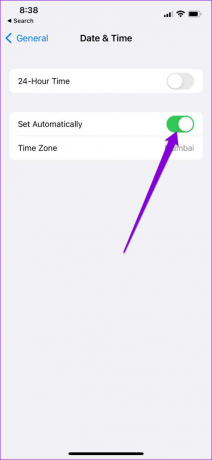
6. השבת את מצב נתונים נמוך ומצב צריכת חשמל נמוכה
מפעיל חוסכי נתונים באייפון שלך יכול למנוע ממנו להשתמש באינטרנט באופן חופשי. ומכיוון שאפליקציות דורשות חיבור אינטרנט פעיל כדי לעקוב אחר המיקום שלך כל הזמן, אתה עלול להיתקל בבעיות אם חיסכון הנתונים מופעל. הנה איך אתה יכול להשבית את זה.
כדי להשבית מצב נתונים נמוך ב-Wi-Fi, פתח את הגדרות ה-Wi-Fi. הקש על סמל המידע שליד הרשת הנוכחית שלך וכבה את מצב נתונים נמוך.


כדי להשבית את מצב נתונים נמוכים בעת שימוש בנתונים סלולריים, עבור אל נתונים ניידים באפליקציית ההגדרות. הקש על אפשרויות נתונים ניידים והשבת את מצב נתונים נמוך.


באופן דומה, הפעלת חיסכון בסוללה יכולה גם להשהות פעילויות ברקע באייפון שלך. לפיכך, עדיף שתבטל אותו כדי למנוע בעיות.
פתח את תפריט ההגדרות, עבור אל סוללה וכבה את מצב הספק נמוך.


7. אפס הגדרות מיקום ופרטיות
אם הפתרונות שלעיל לא עובדים, אתה יכול לאפס את הגדרות המיקום והפרטיות ולהתחיל מחדש. זה ישחזר את כל העדפות המיקום באייפון שלך לערך ברירת המחדל שלהן ואמור לעזור לתקן את הבעיה לתמיד.
שלב 1: פתח את ההגדרות באייפון שלך, נווט אל כללי והקש על העבר או אפס אייפון.


שלב 2: הקש על איפוס ובחר אפס מיקום ופרטיות מהתפריט שמופיע.


הזן את קוד הסיסמה של המכשיר שלך ופעל לפי ההוראות שעל המסך כדי לסיים את איפוס הגדרות המיקום והפרטיות. לאחר מכן, בדוק אם שירותי המיקום עובדים כשורה.
8. עדכן את iOS
אם השתמשת בגרסת iOS ישנה יותר באייפון שלך, ונמנעת מהתקנת הגרסה האחרונה, זה זמן טוב. אנו ממליצים לך לשמור את שלך אייפון עודכן לגרסת iOS העדכנית ביותר כדי להבטיח שהיא בטוחה וכוללת את כל התכונות העדכניות ביותר ושיפורים מתחת למכסה המנוע.
עבור לאפליקציית ההגדרות והקש על כללי. עבור אל עדכון תוכנה כדי להוריד ולהתקין עדכוני iOS ממתינים.


לאחר שהאייפון שלך מופעל מחדש, תן לו כמה דקות ואז פתח אפליקציה שמשתמשת בשירותים מבוססי מיקום כדי לבדוק אם לאייפון שלך עדיין לוקח הרבה זמן כדי לקבוע את מיקומך.
הכל על מיקום
ישירות מהדפדפן בטלפון שלך ועד לאפליקציה שבה אתה משתמש לקניות באינטרנט, אפליקציות באייפון שלך צריכות כל הזמן לעקוב אחר המיקום שלך כדי לעבוד ביעילות. אתה עלול להתמודד עם בעיה או שתיים כאשר האייפון שלך לא מצליח לאתר את המיקום שלך בדיוק. מעבר על הפתרונות שהוזכרו לעיל אמור לעזור במצבים אלו.
עודכן לאחרונה ב-09 במאי, 2022
המאמר לעיל עשוי להכיל קישורי שותפים שעוזרים לתמוך ב-Guiding Tech. עם זאת, זה לא משפיע על שלמות העריכה שלנו. התוכן נשאר חסר פניות ואותנטי.

נכתב על ידי
פאנקיל הוא מהנדס אזרחי במקצועו שהתחיל את דרכו כסופר ב-EOTO.tech. לאחרונה הוא הצטרף ל-Guiding Tech ככותב עצמאי כדי לסקר הנחיות, הסברים, מדריכי קנייה, טיפים וטריקים עבור אנדרואיד, iOS, Windows ואינטרנט.



